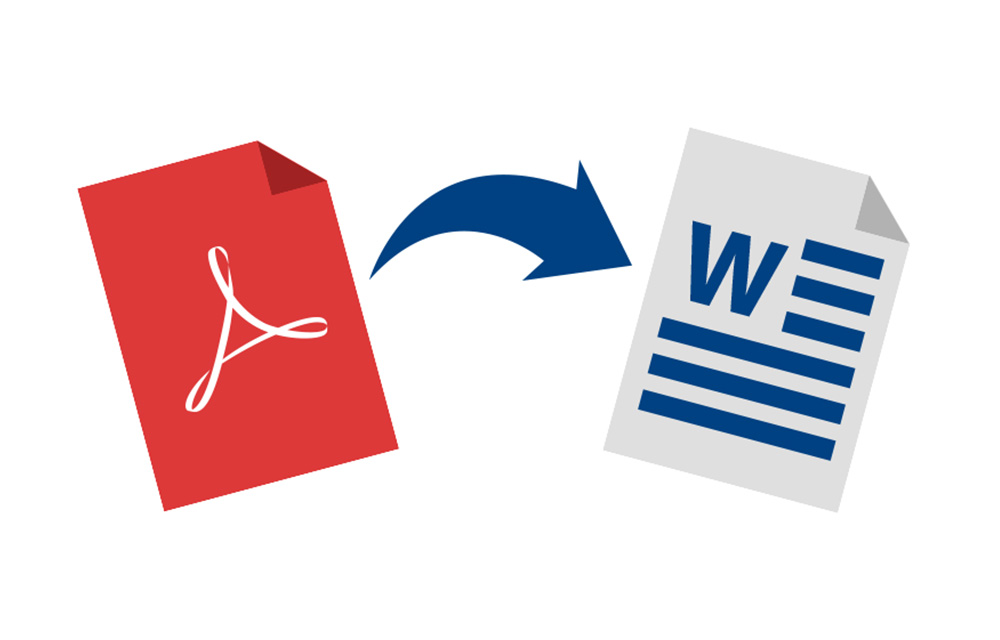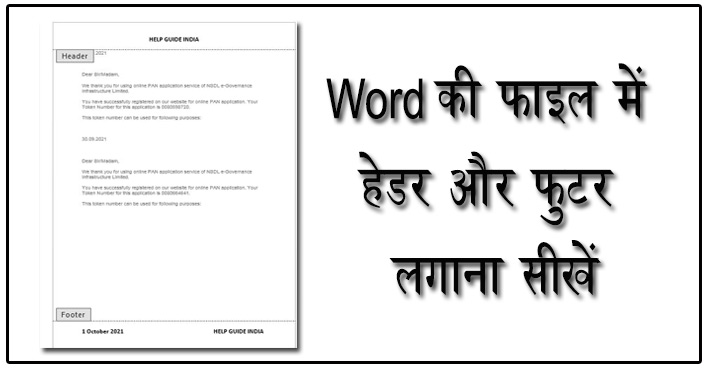एमएस वर्ड क्या है, उपयोग फायदें एवं सम्पूर्ण जानकारी
आज के इस आर्टिकल में हम एमएस वर्ड क्या है की जानकारी पढ़ने वाले हैं यदि आप एमएस वर्ड की जानकारी जानना चाहते हैं तो इस आर्टिकल को पूरा जरूर पढ़िए।
MS Word एक वाइडली इस्तेमाल किया जाने वाला कॉमर्शियल वर्ल्ड प्रोसेंसर सॉफ्टवेयर है जिसे माइक्रोसॉफ्ट ने डिजाइन किया है। सामन्यतः माइक्रोसॉफ्ट ऑफिस का प्रयोग फाइल को एडिट एवं क्रिएट करने, मेलिंग, फॉर्मेटिंग करने में किया जाता है।
माइक्रो ऑफिस सूट का यह है एक प्रोडक्टिविटी सॉफ्टवेयर होता है, लेकिन इसे एक स्टैंड एलोन प्रोडक्ट तौर पर खरीद सकते हैं। इसे सबसे पहली बार 1983 मैं लांच किया गया था माइक्रोसॉफ्ट वर्ड को एमएस वर्ड कहते हैं।
एमएस वर्ड की विशेषता क्या है ?
- MS word में किसी भी भाषा में फाइल बना सकते हैं ।
- MS Word विंडो का प्रयोग हम अपने एजुकेशन के लिए भी कर सकते हैं ।
- यह एप्लीकेशन स्टूडेंट और टीचर के लिए बहुत अच्छी होती है।
- आप किसी भी ऑनलाइन वेब से पेज को कॉपी करके एमएस वर्ड में पेस्ट कर सकते हैं।
- माइक्रोसॉफ्ट वर्ड का प्रयोग करने से प्राप्त एक सबसे महत्वपूर्ण लाभ यह है कि हम अपने अनुसार आसानी से सभी फॉर्मेट बना सकते है।
- MS Word में अपने अनुसार फॉन्ट का साइज, कलर, बोल्ड, इटेलियन डिज़ाइन आदि कर सकते है।
एमएस वर्ड के उपयोग क्या क्या है ?
विंडो में MS Word कई जगह पर इस्तेमाल किया जाता है जैसे –
- बिजनेस और स्कूल में।
- ई बुक लिखने के लिए।
- दुकानों के लिए।
- PDF फाइल बनाने के लिए।
- बैनर तथा विजिटिंग कार्ड बनाने लिए।
एमएस वर्ड का जनक कौन है ?
सबसे पहला वर्जन माइक्रोसॉफ्ट वर्ड का चार्ल्स सिमोनी और रिचर्ड ब्रॉड ने विकसित किया था।
एमएस वर्ड में कितने टूल्स होते हैं ?
कोई भी चीज सीखने के लिए या करने के लिए उसके बारे में जानकारी होना बहुत महत्वपूर्ण है। इसलिए मैं आज इस पेज में एमएस वर्ड के मेंन्यू के बारे में पूरी जानकारी देने जा रही हूँ। आशा करती हूँ कि आपको यह समझ में आएगा।
MS Word के होम टैब को कई ग्रुप में बांटा गया है। हर एक ग्रुप में कार्य करने के लिए विशेष बटन या कमांड दी होती है और हम इसका उपयोग माउस के द्वारा करते हैं।
इसमें पांच ग्रुप होते हैं क्लिपबोर्ड, फॉन्ट, पैराग्राफ, स्टाइल और एडिटिंग, क्लिपबोर्ड-
क्लिपबोर्ड :
एक अस्थाई स्टोरेज है। जिसके द्वारा हम लोग कॉपी कट और डाटा को सेव कर सकते हैं। जब तक आप किसी डाटा को कहीं पेस्ट नहीं करते तब तक डाटा क्लिपबोर्ड में रहता है ।
सिस्टम क्लिप बंद होने के बाद क्लिपबोर्ड में से डाटा उड़ जाता है या डिलीट हो जाता है। इसलिए जब तक आपका सिस्टम स्टार्ट रहता है तब तक ही आप क्लिपबोर्ड में से डाटा को यूज कर सकते हैं बंद होने के बाद डाटा का आप यूज़ नहीं कर पाएंगे।
क्लिपबोर्ड में विंडोज प्रोग्राम में कट कॉपी की गई वस्तु अस्थाई तौर पर रखी जाती है क्लिपबोर्ड को सक्रिय करने के लिए मैन्युबार पर व्यू>टूलबार>क्लिपबोर्ड क्लिक करें ।
फ़ॉन्ट :
इस ग्रुप मैं उपलब्ध कमांड के जरिए हम टेक्स्ट की फॉर्मेटिंग करते हैं। जिसमें आपको फॉन्ट फैमिली, फॉन्ट साइज, फॉन्ट स्टाइल आदि को चेंज करने की कमांड देनी होती है। इन कमांड के जरिए हम किसी भी डॉक्यूमेंट को अपने हिसाब से फॉर्मेट कर सकते हैं।
- Sentence case : हर वाक्य के प्रथम अक्षर को बड़ा व अन्य अक्षर को छोटा करता है।
- lower case : सभी अक्षरों को छोटा करता है।
- UPPERCASE : सभी अक्षरों को बड़ा करता है टाइटल केस वाक्य के प्रथम अक्षर को बड़ा करता है।
- Toggle Case : छापे हुए बड़े अक्षरों को छोटा और छापे हुए छोटे अक्षरों को बड़ा करता है।
Create Bullets & Numbers :
डॉक्यूमेंट में किसी लिस्ट को दर्शाने के लिए उपयुक्त छोटे बुलेट कहलाते हैं, जबकि लिस्ट को सीरियल नंबर देना नंबरिंग कहलाता है।
पैराग्राफ :
इस ग्रुप में पैराग्राफ को सेट करने या उससे संबंधित कमांड या बटन होते हैं।
आप पैराग्राफ के लाइन के बीच में स्पेस, इंडेंट,अलाइनमेंट, लिस्ट, सोर्टिंग, टेक्स्ट में बॉर्डर और सेटिंग आदि सब कर सकते हैं ।
स्टाइल :
इस कमांड के जरिए हम डॉक्यूमेंट में स्टाइल को लगा सकते हैं। स्टाइल कमांड में कुछ पहले से ही डॉक्यूमेंट स्टाइल होती है। इन्हें पहले से ही कलर हैडिंग आदि में सेट करना होता है।
एडिटिंग :
Editing इस ग्रुप में तीन कमांड होते है :
Find कमांड के द्वारा हम किसी भी शब्द को ढूंढ सकते हैं।
Reply कमांड इसमें हम किसी भी शब्द के जगह पर दूसरे शब्द को लिख सकते हैं और सिर्फ एक ही बार शब्द बदलना पड़ता है और उस शब्द की जगह पर दूसरा शब्द लिख सकते है।
Select कमांड इसमें डॉक्यूमेंट में उपलब्ध टेक्स्ट को एक साथ सिलेक्ट कर सकते हैं। होम टैब को आप कीबोर्ड से Alt+ H दबाकर भी इसके टूल को एक्टिव कर सकते हैं।
एमएस वर्ड में इंसर्ट क्या होता है ?
कीबोर्ड से Alt + N दबाकर इंसर्ट ओपन कर सकते हैं इंसर्ट टैब को कई समूह में बांटा गया है। प्रत्येक समूह का अपना विशेष कार्य होता है। इंसर्ट टैब में 7 ग्रुप होते हैं पेज, टेबल, इलस्ट्रेशन, लिंक हेडर, फुटर, टेक्स्ट सिंबल होते हैं।
पेज :
पेज ग्रुप में तीन कमांड होती है जिनका नाम पेज कवर, ब्लैंक पेज और पेज ब्रेक है। डॉक्यूमेंट में पेज कवर के द्वारा पेज का कवर बनाया जाता है। इसमें कुछ कवर डिजाइन पहले से बने होते हैं हम उन्हें अपनी मनपसंद का कवर चुन सकते हैं।
ब्लैंक पेज में एक पेज आता है जो कि ब्लैंक होता है उसमें हम कुछ भी टाइप कर सकते हैं। पेज ब्रेक इसका इस्तेमाल करंट पोजीशन से नया पेज शुरू करने के लिए किया जाता है।
टेबल :
टेबल का इस्तेमाल डॉक्यूमेंट में टेबल क्रिएट करने के लिए किया जाता है। इस समूह में टेबल से संबंधित कई विकल्प होते हैं। आप पहले से बनाएं गए टेबल का इस्तेमाल कर सकते हैं जिससे Quik Table कहा जाता है इसमें अपनी मन पसंद का टेबल ड्रॉ भी कर सकते हैं।
इलस्ट्रेशन :
इलस्ट्रेशन समूह में उपलब्ध कमांड का प्रयोग डॉक्यूमेंट में ग्राफिक्स इंसर्ट डालने के लिए किया जाता है। हम डॉक्यूमेंट मैं पिक्चर, क्लिप चार्ट, शेप्स, स्मार्ट, चार्ट आदि का प्रयोग कर सकते है।
लिंक :
लिंक समूह में उपलब्ध कमांड डॉक्यूमेंट में लिंक डालने के लिए किया जाता है। हम 3 तरीके के लिंक डाल सकते हैं। सरल लिंक जिससे हाइपरलिंक भी कहा जाता है दूसरा बुकमार्क लिंक तीसरा लिंक क्रॉस रिफरेन्स होता है।
हैडर और फूटर का क्या होता है ?
इस ग्रुप में उपलब्ध कमांड का उपयोग डॉक्यूमेंट में इंसर्ट करने के लिए किया जाता है। हम हेडर और फुटर मैं डेट पेज नंबर डॉक्यूमेंट टाइटल डाल सकते हैं और अगर चाहे तो अपना नाम भी लिख सकते हैं।
दस्तावेज के पेज में ऊपर दिखाई देने वाला हेडर और नीचे दिखाई देने वाला फुटर कहलाता है।
टैक्स्ट :
इस ग्रुप में उपलब्ध कमांड अलग-अलग प्रकार के टैक्स को डॉक्यूमेंट में डाला जाता है इसके जरिए टेक्स्ट बॉक्स, वर्ड आर्ट, ड्रॉप कैप, टेक्स्ट स्टाइल इन सबको अप्लाई कर सकते हैं।
सिंबल :
सिंबल ग्रुप में दो कमांड होते हैं पहला कमांड इक्वेशन जिसके द्वारा हम गणित के समीकरणों को डॉक्यूमेंट में डाल सकते हैं और दूसरा कमांड प्रतीक जिसके द्वारा हम रेडीमेड सिंबल इन्सर्ट करने के लिए करते है।
Clip Art :
एमएस ऑफिस प्रोग्राम में निर्धारित चित्र आवाज का एक समूह रहता है जिसे विंडो के किसी अन्य प्रोग्राम में प्रयुक्त किया जा सकता है इसे क्लिप आर्ट कहते है।
क्लिपआर्ट खोलने के लिए मैन्युबार पर इंसर्ट पिक्चर क्लिप आर्ट पर क्लिक करें या ड्राइंग टूल बार पर Insert Arts पर क्लिक करें।
Insert Word Art :
इसका प्रयोग कर शब्दों को पूर्व निर्धारित कलात्मक रूप दिया जाता है शब्दों को चयनित कर इंसर्ट वर्ल्ड आर्ट्स बटन पर क्लिक करें वर्ड आर्ट गैलरी खोला जाता है।
एमएस वर्ड में पेज लेआउट क्या है ?
आप कीबोर्ड की सहायता से भी पेज लेआउट को सक्रिय कर सकते हैं उसकी शॉर्टकट की Alt+P है।
पेज लेआउट टैब को कई समूह बांटा गया है जिससे प्रत्येक समूह का अपना काम होता है पेड़ पेज लेआउट टैब में पांच समूह होते हैं थीम, थीम्स पेज सेटअप, पेज बैकग्राउंड, पेराग्राफ और अरेंज।
थीम्स :
थीम्स को थीम समूह मैं डॉक्यूमेंट पर अप्लाई किया जाता है। वर्ल्ड में पहले से थीम होती हैं। हर थीम में, फॉन्ट,फॉन्ट स्टाइल को अलग तरीके से सेट किया होता है आप अपनी इच्छा अनुसार थीम को चुन सकते हैं।
हम अपनी इच्छा के अनुसार कस्टमाइज भी कर सकते हैं।
पेज सेटअप स्टेटस पेज सेटअप ग्रुप में डॉक्यूमेंट के पेज मार्जिन, साइज, कॉलम ओरिएंटेशन आदि की सेटिंग से जोड़ी कमांड है। इसके अलावा पेज ब्रेक, लाइन नंबर इस ग्रुप में उपलब्ध कमांड के जरिए की जाती है। डॉक्यूमेंट में html एडिटर्स की तरह हर लाइन का नंबर ऑटोमेटिक टाइप कर सकते हैं।
पेज बैकग्राउंड :
डॉक्यूमेंट की बैकग्राउंड इस समूह में उपलब्ध कमांड के द्वारा तैयार किया जाता है। पेज की बैकग्राउंड के फॉर्मेटिंग के लिए तीन कमांड होती है वाटर मार्क पेज कलर और पेज बॉर्डर एमएस वर्ड में पीछे में पहले से बने वाटर मार्क भी बना सकते हैं और आप कस्टम वाटर मार्क जोड सकते हैं।
अगर आप चाहे तो नाम फोटो आदि को वाटर मार्क के रूप में उपयोग कर सकते हैं। पेज का रंग पेज कलर द्वारा बदला जा सकता है और पेज बॉर्डर के जरिए बॉर्डर के पेज के चारों और रखा जाता है।
पैराग्राफ :
एक पैराग्राफ ग्रुप एम.एस वर्ड के होम में भी होता है लेकिन यह पैराग्राफ और होम के पैराग्राफ के काम करने का तरीका अलग-अलग है । जिसके द्वारा आप किसी डॉक्यूमेंट में उपलब्ध हर पैराग्राफ का इंडेंट और स्पेसिग सेट कर सकते हैं।
यदि आपको इंडेट को लेफ्ट और राइट दिशा में सेट किया है मतलब किसी पैराग्राफ को कितना बाईं ओर रखना चाहते हैं और कितना दाई ओर स्पेसिंग बिल्कुल इसी तरह से की जाती है लेकिन स्पेसिंग में आपके ऊपर से नीचे तक करती है।
अरेंज :
स्काइप अरेंज इसका इस्तेमाल डाक्यूमेंट्स मैं ग्राफिक डालने के लिए किया जाता है। इस समय उपस्थित समूह में उपस्थित कमान द्वारा चित्र की पोजीशन उसके एलाइनमेंट ग्रुपिंग आदि की सेटिंग कर सकते हैं इसके अलावा की बैटिंग वर्ल्ड रैपिंग की सेटिंग भी की जा सकती है।
एमएस वर्ड में रेफरेंस क्या है ?
रेफरेंस टैब आप कीबोर्ड पर Alt +S दबाकर भी सक्रिय कर सकते है। इस टैब को 6 ग्रुप में बांटा गया है टेबल ऑफ कंटेंट्स, फुटनोट्स, सिटेशंस और बायब्लियोग्राफ, कैप्शन, इंडेक्स और टेबल ऑफ अथॉरिटी है।
टेबल ऑफ कंटेंट्स :
इस ग्रुप की मदद से हम आसानी से इंडेक्स बना सकते हैं जिसे डॉक्यूमेंट मैं सामग्री की तालिका कहाँ जाता है यह सब्जेक्ट क्लिक करने योग्य होती है।
बस उस पट्टी कूलर लेसन पर क्लिक करें जिसे पढ़ना है तो आप उसी चैप्टर में पहुंच जाएंगे।
फुटनोट्स :
इस ग्रुप के साथ हम अपने दस्तावेज के बारे में और अधिक जानकारी जोड़ सकते हैं जो आपके दस्तावेज में अधिक विश्वसनीय बनाता है दस्तावेज के फुटनोट फुटनोट्स ओर एंड नोट्स अंत में जोड़ा जाता है।
सिटेशंस और बायब्लियोग्राफ :
यदि डॉक्यूमेंट में किसी भी और का काम या आपके अपने दस्तावेज में मौजूद जानकारी के स्रोत के बारे में अपने सहयोगी को बताना चाहते हैं तो आप इस समूह का प्रयोग कर सकते हैं और इस डॉक्यूमेंट के अंत में सिटेशंस और बायब्लियोग्राफ समूह द्वारा देख सकते हैं।
कैप्शन :
यदि आपका डॉक्यूमेंट में चित्र है तो आप हर चित्र को कैप्शन की मदद से उसका नाम दे सकते हैं जिससे चित्र को समझने में आसान होगा। जिस तरह से हम डॉक्यूमेंट में सामग्री की तालिका बनाते हैं ठीक उसी तरह कैप्शन के द्वारा टेबल ऑफ फिगर भी बना सकते हैं इस टेबल का काम उपलब्ध डॉक्यूमेंट में उपस्थित सभी पिक्चर्स की सूचना देना है।
इंडेक्स :
हम डॉक्यूमेंट के द्वारा इंडेक्स बना सकते है जैसे लिस्ट वाईस एक टेबल।
इसी तरह आप किसी टॉपिक पर इंटेक्स इंडेक्स बना सकते हैं जिसे लिस्ट ऑफ टॉपिक भी कह सकते हैं।
टेबल ऑफ अथॉरिटी :
अपने डॉक्यूमेंट में प्राधिकरण की तालिका भी बना सकते हैं जिसका मतलब है कि आप जिन स्रोत का आपने समर्थ किया है या उनका सहारा है आप उन सभी कानूनों और अथॉरिटी की एक सूची बना सकते हैं।
एमएस वर्ड में मेलिंग टैब के बारे में:
हम एम एस वर्ड की वेलिंगटन मेलिंग टैब को आप कीबोर्ड से Alt + M दबाकर सक्रिय कर सकते हैं मेलिंग टैब मैं पांच ग्रुप होते हैं जिसके कारण अलग-अलग होते हैं।
नोट : मेलिंग टैब का मुख्य कार्य एक साथ कई लोगों को मेल लिफाफा आदि भेजना हम उस कार्य को करने के लिए मेल मर्ज टैब का प्रयोग करते हैं। पैक इससे टैब मैं हर समूह एक दूसरे पर निर्भर है।
इसलिए उनका अलग से अध्ययन करना या उन पर काम करना आसान नहीं है।
आइए मेलिंग टैब के बारे में जानते है –
क्रिएट इस समूह के जरिए हम डॉक्यूमेंट में लिफाफे और लैब्स बना सकते हैं जैसे मेलेंग फाइल फोल्डर लेबल आदि।
स्टार्ट मेल मर्ज :
मेल मर्ज की प्रोसेस इस समूह के साथ स्टार्ट होती है जिससे हम मेल भेजना चाहते हैं उसे जोड़ सकते हैं यानी रिसिप्ट लिस्ट क्रिएट, एडिट और डिलीट भी कर सकते हैं।
राइट एंड इंसर्ट फील्ड :
जब आप दोनों समूह का काम पूरा कर लेते हैं तब यह समूह की आवश्यकता पड़ती है। इस समूह का अलग से उपयोग नहीं कर सकते क्योंकि इसके कमांड सक्रिय नहीं है इस समूह के जरिए आप अपने मेल में एक्स्ट्रा फील्ड्स डाल सकते हैं किसी विशेष मेलिंग ऐड्रेस को ब्लॉक भी कर सकते हैं और ग्रीटिंग लाइन को जोड़ भी सकते हैं। आप इन सभी कामों को हर रिसिपिएंट के लिए अलग से भी कर सकते हैं।
प्रीव्यू रिजल्ट :
आपका मेल मर्ज का काम पूरा हो जाता है तब आप अपने काम का प्रीव्यू इस समूह में कमांड के जरिए देख सकते हैं।
फिनिश :
इस समूह के द्वारा आप मेल मर्ज के प्रोसेस को खत्म यह समाप्त कर सकते हैं।
एमएस वर्ड में रिव्यू टैब क्या है ?
हम कीबोर्ड से Alt + P दबाकर एमएस वर्ड को के रिव्यु टैब को स्टार्ट या सक्रिय कर सकते है। रिव्यू टैब में छह समूह होते हैं प्रूफिंग, कमेंट्स, ट्रैकिंग, चेंजेस, कंपेयर,प्रोटेक्ट है।
प्रूफिंग :
इस ग्रुप में डॉक्यूमेंट से संबंधित बहुत सारी कमांड है जिसमें से सबसे जरूरी कमाड स्पेलिंग और ग्रामर है जिससे किसी भी वर्ड डॉक्युमेंट में लिखें टैक्स्ट मैं स्पेलिंग या ग्रामर से संबंधित गलतियों को ठीक करने के लिए किया जा सकता है।
एक शब्द का समानार्थी शब्द ढूंढने के लिए थिसारस कमांड भी है। हम एमएस वर्ड में उपस्थित अलग-अलग भाषाओं मैं डॉक्यूमेंट को ट्रांसलेट कमांड की मदद से ट्रांसलेट कर सकते है।
कमेंट्स :
अगर आप किसी डॉक्यूमेंट में उपलब्ध किसी शब्द या समूह के बारे में लिखना चाहते हैं तो आप इस कमांड का यूज कर सकते हैं।
ट्रैकिंग :
यदि आप अपने सिस्टम को किसी के साथ बांटना या साझा करना चाहते हैं तो इस ग्रुप का इस्तेमाल कर सकते हैं। जब ट्रैकिंग एक डॉक्यूमेंट में लगाया है तो आप टैकिंग के मदद से डॉक्यूमेंट में होने वाले संपादन को ट्रैकिंग के माध्यम से जान सकते हैं।
चेंजेस :
इस ग्रुप का उपयोग डॉक्यूमेंट में परिवर्तन को स्वीकार करने और अस्वीकार करने के लिए किया जाता है। इस उद्देश्य के लिए इसमें एक्सेप्ट और रिजेक्ट कमांड होती है एक्सेप्ट का अर्थ (डॉक्यूमेंट में बदलाव जोड़ना) एक्सेप्ट कमांड के जरिए डॉक्यूमेंट में बदलाव को स्वीकार किया जाता है और कमांड को अस्वीकार करने से डॉक्यूमेंट में कोई परिवर्तन शामिल नहीं होता है।
कंपेयर :
यदि आपके पास एक प्रकार के डॉक्यूमेंट एक से अधिक है और आप भ्रमित हो रहे हो कि आपके लिए इन दोनों में से कौन सा महत्वपूर्ण है तो आप इस कार्य को कंपेयर द्वारा आसानी से कर सकते हैं रिपेयर के माध्यम से आप किसी एक ही तरह के दो डॉक्यूमेंट या उससे ज्यादा डॉक्यूमेंट की तुलना कर सकते हैं।
प्रोटेक्ट इस कमांड के साथ आप डॉक्यूमेंट में किए गए फॉर्मेटिंग की प्रोटेक्ट कर सकते हैं। आप चाहे तो इसमें पासवर्ड भी लगा सकते हैं पासवर्ड लगाने के बाद यह केवल पढ़ने लायक रहेगा ।इसमें कोई लिखावट नहीं कर सकता लिखावट वही कर सकता है, जिसके पास पासवर्ड होगा।
एमएस वर्ड में व्यू क्या है ?
आप कीबोर्ड से Alt+ P दबाकर एमएस वर्ड को स्टार्ट कर सकते हैं। व्यू टैब को 5 समूह में बांटा गया है समूह के नाम है डॉक्यूमेंट व्यू, शो हाइड, जूम, विंडो और मैक्रोज़ है।
डॉक्यूमेंट व्यू :
आप किसी वर्ड डॉक्यूमेंट को प्रिंट करने से पहले अलग तरीके से देख सकते हैं।
डॉक्यूमेंट व्यू को कई प्रकार में बाटा है। प्रिंट लेआउट मैं डॉक्यूमेंट को प्रिंट लेआउट व्यू में दिखाया जाता है यह डॉक्यूमेंट प्रिंट करने के बाद कैसा दिखेगा इसलिए इसे प्रिंट लेआउट कहते हैं ।
डॉक्यूमेंट को फुल स्क्रीन रीडर व्यू में पूरे कंप्यूटर स्क्रीन पर देखा जा सकता है स्पेस और टैब को हाइट भी किया जा सकता है। डॉक्यूमेंट में उपलब्ध पैराग्राफ एक सूची के रूप में दिखते हैं और ड्राफ्ट व्यू में डॉक्यूमेंट ड्राफ्ट व्यू में डॉक्यूमेंट एक ड्राफ्ट की तरह दिखाई देता है। इस व्यू के साथ आप डॉक्यूमेंट को जल्दी से एक्टिंग भी कर सकते हैं।
शो और हाइट :
इस ग्रुप में डॉक्यूमेंट से जुड़ने के लिए कई टूल्स है।
पहला रूलर इसके बगल वाले बॉक्स पर क्लिक करें करके इनेबल किया जाता है जिससे आप दस्तावेज मैं मार्जिन को देख लिया बदल सकते हो ।दूसरा डॉक्यूमेंट मैप इसमें इनेबल पर करने पर एम एस विंडो के बाई और डॉक्यूमेंट मैप है या दिखाई देता है ।
तीसरा ग्रिड लाइन इसका इस्तेमाल अब ऑब्जेक्ट डालते समय किया जाता है इसमें पूरा पेज ग्रिड लाइन में विभाजित हो जाता है। चौथा थंबनेल है जो डॉक्यूमेंट मैप की तरह दिखता है इसके इनेबल करने के बाद विंडो के बाई और डॉक्यूमेंट में उपलब्ध सभी पेज दिखाई देते हैं। इसके साथ ही आप किसी भी पेज पर जा सकते हैं।
मैसेज बार है जिसका उपयोग वर्ल्ड में संभावित खतरों के उपयोगकर्ताओं को चेतावनी देने के लिए किया जाता है।
जूम :
इस ग्रुप में उपलब्ध कमांड का इस्तेमाल जूम स्तर पर देखने के लिए किया जाता है इसमें उपलब्ध कमांड के जरिए हां दस्तावेज को अपने आप से बड़ा छोटा और चौड़ा करके भी देख सकते हैं।
विंडो :
एक समय में अधिक विंडो डॉक्यूमेंट पर काम करते हैं विंडो ग्रुप सिर्फ आपके लिए बना है इसके द्वारा आप ओपन विंडो पर नियंत्रण कर सकते हैं दूसरे विंडो पर भी जा सकते हैं। मेरे कहने का मतलब यह है कि विंडो को एक साथ डेस्कटॉप पर काम कर सकते हैं।
मेक्रो :
यदि आप किसी प्रोजेक्ट पर काम कर रहे हैं और कुछ जानकारी बार – बार प्रयोग होने वाली है तो उस समय आप मेक्रो को प्रयोग कर सकते हैं अगर आपको इसी जानकारी बार-बार इस्तेमाल करना है उस जानकारी का रिकॉर्ड में लिखकर जानकारी को बार-बार लिखे बिना इस्तेमाल कर सकते हैं।
Undo/Redo :
यह विंडो में की गई गलतियों को सुधारने के काम आते हैं।
अनडू बटन से एक बार में पूर्व किए गए कार्य को कैंसल किया जा सकता है। रीडू बटन से पूर्व मे अनडू किए गए एक बार में एक कार्य को पुनः सक्रिय किया जा सकता है।
वर्ड की फाइल को बंद कैसे करें ?
फाइल मेन पर क्लोज या एग्जिट का बटन दबाएं या फिर कीबोर्ड पर Alt + F4 या Ctrl + W बटन दबाएं या टाइटल बार पर X आइकॉन को क्लिक करे तो MS Word क्लोज हो जायेगा।
इन्हे भी पढ़ें :
- एक्सेल में प्रिंट कैसे निकालें
- Excel में Merge क्या है
- एक्सेल शीट में फ़िल्टर कैसे लगायें
- एक्सेल शीट में पासवर्ड कैसे लगायें
- एक्सेल में शॉर्टकट कीज कैसे ढूंढे
अंतिम शब्द :
आशा करता हूँ की आपको एमएस वर्ड क्या है जानकारी सही लगी होगी।
यदि सही लगे तो अपने दोस्तों में शेयर जरूर करें। इस पेज से सम्बन्धित कोई प्रश्न है तो हमें कमेंट करें।